Para crear un menú de macros
1 Herramientas después personalizar
2 Te saldrá un cuadro le das en la segunda pestaña
3 En el menú del lado derecho y eliges menú esta asta abajo
4 Arrastras el menú asta la berra de arriba y después en el mismo cuadro
5 Buscas macros ya arrastras cada macro al menú
Esta práctica nos sirve para evitar estar haciendo cosas repetitiva mente
martes, 17 de febrero de 2009
practica 7
Publicado por
rafael antonio cardenas bernal
en
11:11
0
comentarios
![]()
practica 6
Macros
1 Para hacer el menú de macros en PowerPoint
2 Abre PowerPoint
3 Presionas en herramientas y des pues macros
4 Gravar macros
5 Ya que ayas presionar grabar macro
6 Ase lo que la macro desee que haga
7 Y des pues pone stop
8 Y así crea una variedad de macros
Esta práctica nos sirve para evitar estar haciendo cosas repetitiva mente
Publicado por
rafael antonio cardenas bernal
en
10:37
0
comentarios
![]()
jueves, 12 de febrero de 2009
practica 5
Para hacer la práctica abres PowerPoint
Entras a herramienta y presionas opciones
Después te saldrá un cuadro que tiene unas pestañas presionas impresión
Eliges la opción usa la siguiente configuración de impresión
En impresión eliges documento 6 diapositivas
Y en color escala de gris le pones escala de gris
Y aceptar
Des pues te vas a la opción ver y eliges la opción de pie de página
Esta práctica nos sirve para aprender como podemos darle un uso a los tipos de impresiones
Publicado por
rafael antonio cardenas bernal
en
10:47
0
comentarios
![]()
martes, 10 de febrero de 2009
practica 4 opciones generales
1Abrir PowerPoint
2Entrar a herramienta opciones
3Te saldrá un cuadro con pestañas eliges generales
4Palomea En activos usados recientemente 7 archivos usados
5Y después elijes la pestaña guardar
6Y para crear la opción predeterminada de los archivos
7Te vas al disco duro y creas una carpeta y copia la dirección de la carpeta se encuentra arriba
8 y en la pestaña que dice guardar la pegas en ubicación de archivo
9 elige la pestaña ortografía palomea la opción que revise ortografía mientras escribes palomea la opción omitan palabras mayúsculas
10 elige la pestaña que contenga la palabra edición y palomea la opción
Selecciona completa la palabra
11 que en número máximo acciones deshacer tenga 3
12 y que el texto no se arrastre no palomea la opción modificar texto con arrastrar y color
Esta practica nos sirva para no tener que andar modificando después un documento
asugusto
Publicado por
rafael antonio cardenas bernal
en
11:38
0
comentarios
![]()
practica 3 de menu
2 Abrimos PowerPoint
3 Presionamos herramienta . Personalizar
4 Aparecerá un cuadro con pestañas presiona la pestaña
Comandos
5 en el cuadro te saldrá dos menús del lado izquierdo busca menú
6 lo arrastras ala parte superior
7 en el mismo cuadro del lado izquierdo del menú presiona cualquier botón
8 y del lado derecho elije los accesos que desees y arrástralos al menú
Esta práctica nos sirve para evitar estadios en las barras de arriba y para agilizar los accesos
Publicado por
rafael antonio cardenas bernal
en
10:17
0
comentarios
![]()
jueves, 5 de febrero de 2009
practica 2
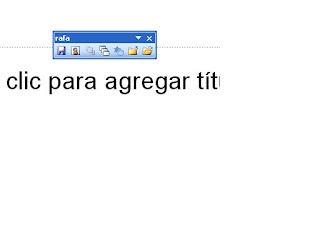 1Para hacer esta practica abra PowerPoint
1Para hacer esta practica abra PowerPoint2 Entre a herramientas
3 Personalizar
4 Saldrá un cuadro con pestañas presiona barras de herramientas
5 Crear barra de herramientas
6 Y después presionas la segunda pestaña
7 y arrastras los accesos que de see
La práctica sirve para hacer una barra con los accesos que desees
Publicado por
rafael antonio cardenas bernal
en
10:53
0
comentarios
![]()



